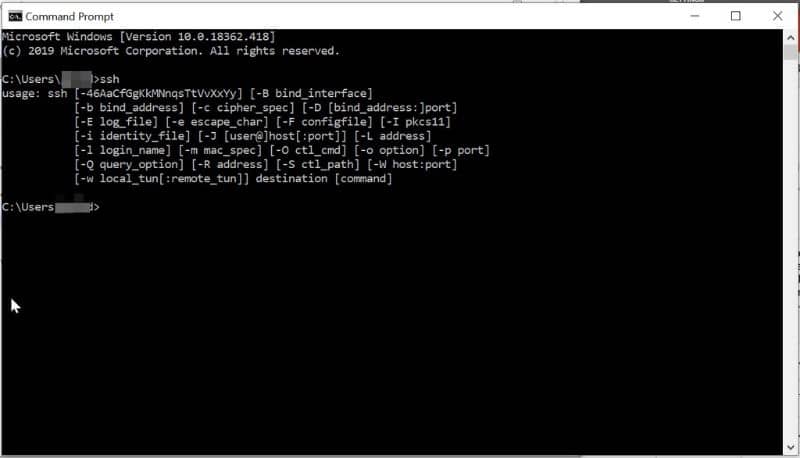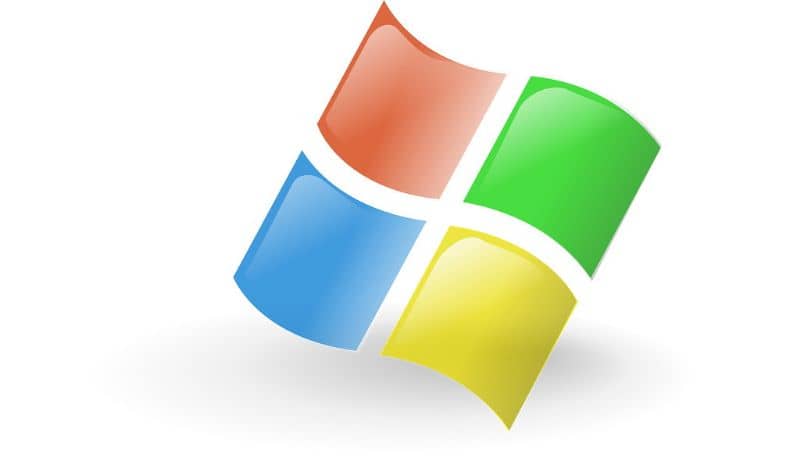
Komentokehote on erittäin hyödyllinen ja jopa tarpeellinen monissa olosuhteissa, siksi sinun on tiedettävä Mikä se on, mihin se on tarkoitettu ja miten CMD-komentokehotetta käytetään? Jotain, jonka opetamme sinulle seuraavaksi.
Jos sinulla on ongelmia tietokoneesi kanssa, saatat joutua käyttämään CMD-komentokehote, koska sen kautta on mahdollista antaa tiettyjä vaihtoehtoja, joiden avulla voimme ratkaista monia ongelmia. Seuraavaksi puhumme yksinkertaisella mutta syvällä tavalla tästä hyödyllisestä Windows-työkalusta.
Mikä se on, mihin se on tarkoitettu ja miten CMD-komentokehotetta käytetään?
Todennäköisesti, kun selaat Internetiä ja etsit opetusohjelmia, olet törmännyt niin sanottuun komentokehotteeseen, joka tunnetaan myös monissa tapauksissa nimellä CMD. Totuus on, että se sisältää useita toimintoja, jotka ovat välttämättömiä laitteidemme ylläpidolle, mutta mikä on CMD?
Mikä on komentokehote tai CMD?
Windows-tietokoneissa meillä on kutsutaan komentokehotteeksi, eräänlainen konsoli, joka palvelee meitä monissa eri toiminnoissa, koska se tarjoaa pääsyn useisiin työkaluihin, joita emme voi käyttää muuten.
Komentokehote ei ole kuin muut Windowsissa olevat ohjelmat, itse asiassa sillä ei ole graafista käyttöliittymää, kuten Microsoft Word tai muita sovelluksia. Sen sijaan käyttää sitä tarvitset käytä koodeja tai komentoja kirjoittamalla ne konsolin sisälle.
Tämän konsolin kautta voimme käyttää useita toimintoja, jotka Windows piilottaa, koska ne on suunniteltu nimenomaan tietokoneen ylläpitoa varten. Kun tiedät sopivat komennot, on mahdollista määrittää tietyt piilotetut järjestelmämme vaihtoehdot, myös nopeuttaa muita prosesseja.
Mille komentokehote on tarkoitettu?
Kuten aiemmin huomautimme, komentokehotteen avulla on mahdollista käyttää erilaisia komentoja toimintojen suorittamiseen. Tämä on erityisen hyödyllistä laitteiden huollossa ja on suunniteltu erityisesti ongelmien ratkaisemiseen muuttaa järjestelmän lisäasetuksia.
Esimerkiksi komentokehotteen avulla on mahdollista palauttaa verkkoasetuksemme, poistaa tiedostoja, joita ei muuten voida poistaa, käyttää piilotettuja järjestelmähakemistoja ja jopa käyttää erityisiä määritteitä tietokoneemme kansioihin ja tiedostoihin.
On hyvin mahdollista, että etsit ratkaisuja ongelmiin, sinun on käytettävä Windows-konsoli tai komentokehoteTästä syystä sinun on tiedettävä tämän hyödyllisen Microsoft-työkalun perusteet.
Komentokehotteella voit suorittaa seuraavat toiminnot (ja paljon muuta):
Siitä huolimatta sinun on opittava käyttämään jotain näistä tai monista toiminnoista, joita voit suorittaa Komentokehote Windows.
Kuinka käytät komentokehotetta tai CMD: tä?
Kuten näette, tämän työkalun hyödyllisyys on erittäin laaja, sillä se voi suorittaa useita toimintoja. Epäilemättä se on välttämätön työkalu kaikille, jotka aikovat tehdä merkittäviä muutoksia tietokoneellesi tai joka on omistettu laitteiden kunnossapidolle.
Vaihtoehdot ovat hyvin laajoja, ja niitä on mahdotonta käsitellä lyhyesti, joka tapauksessa, olennainen näkökohta, jonka sinun pitäisi tietää päästä komentokehotteeseen, hyvin yksinkertainen prosessi, jonka voit tehdä seuraavilla tavoilla.
Windows + R-näppäinyhdistelmän käyttö
- Tämän prosessin suorittamiseksi sinun tarvitsee vain painaa Windows + R-näppäinyhdistelmää, jonka jälkeen sovellus ”Juosta”.
- Suorita-näytössä sinun on kirjoitettava komento ”CMD” ja napsauta ”Hyväksy” -ruutua. Tällä tavalla olet päässyt onnistuneesti Windowsin komentokehotteeseen.
Käynnistä-valikon kautta ja aloita järjestelmänvalvojana
- Tämä tapa kirjoittaa komentokehote voi olla erityisen hyödyllinen, jos sinun on kirjoitettava nimellä ”Järjestelmänvalvoja”. Tätä varten ensimmäinen asia on painaa Windowsin käynnistystä.
- Kirjoita siellä seuraava ”CMD”, sovelluksen tulos ilmestyy näytölle, sinun tarvitsee vain napsauttaa sitä hiiren kakkospainikkeella ja valita sitten vaihtoehto ”Suorita järjestelmänvalvojana”.
- Tämän prosessin suorittaminen käynnistää komentokehotteen järjestelmänvalvojana, jolloin voit tehdä lisäasetuksia ongelmitta.